# **优惠卷业务介绍文档**
# 停车场管理员商户优惠券设置(车场级别)
```[youku]
XNDk3NTg4ODcyOA
```
# 停车场优惠卷商户端手机微信小程序
```[youku]
XNDk3NTg5MTkwNA
```
# 停车场商户端优惠券发放介绍(店铺级别)
```[youku]
XNDk3NTg4NjUwNA
```
# [**点击下载**微信打折介绍文档](http://qiniu.hctparking.com/%E5%BE%AE%E4%BF%A1%E6%89%93%E6%8A%98%E4%BB%8B%E7%BB%8D%E6%96%87%E6%A1%A3.docx)
# 微信商户打折概要说明
首先,在系统配置里面支付设置开启“云支付功能”
填写“车场编号”、“平台密钥”
](images/screenshot_1619753579323.png)
然后,在收费配置里勾选“启用打折功能”
](images/screenshot_1619753566974.png)
在浏览器登录 yun.bolink.club,然后登录 帐号和密码。

登陆成功后点击“商户管理”再点击“添加商户”
](images/screenshot_1619754342891.png)
填写:“商户名称”
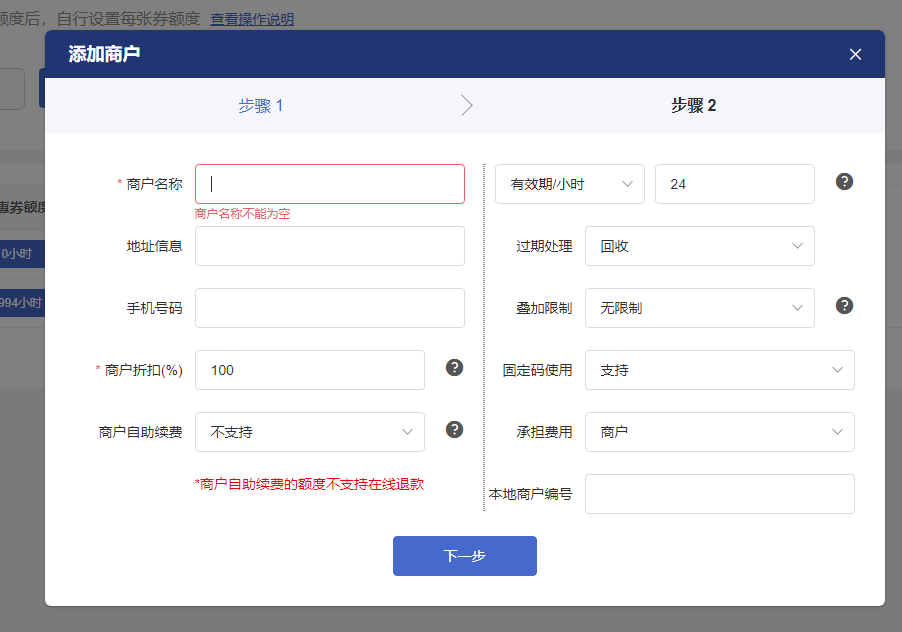
填写:“优惠券单位(根据类型做出相应的选择)”“默认显示额度为默认”
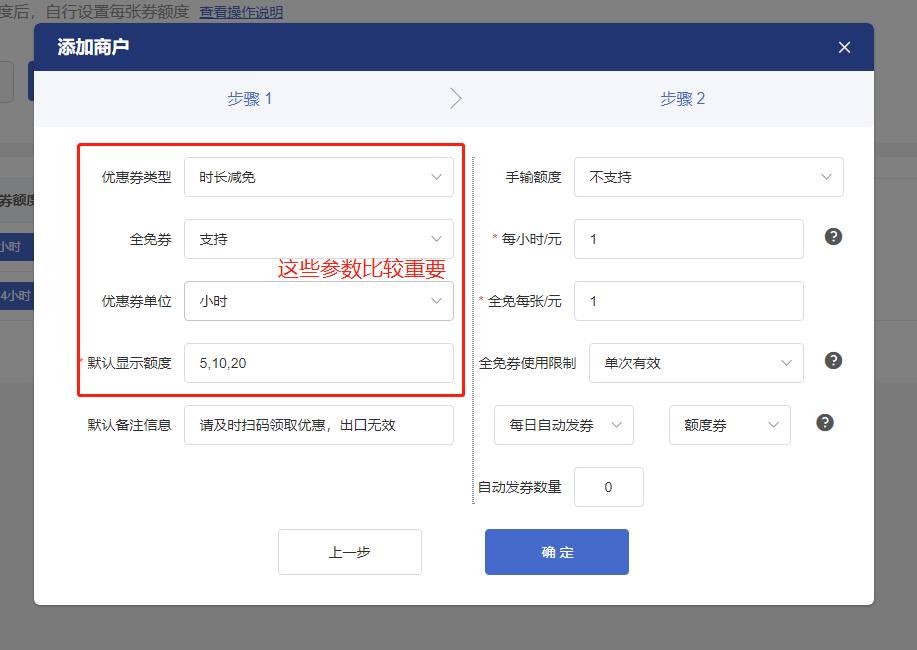
填写:“商家折扣率可以自定义”“每分钟可自定义”“全免每张可自定义”

填写:“有效期可自定义”“手输额度可选择”
填写完成后,点击“保存”

商户添加完成后,点击“设置”

然后点击“员工管理”再点击“添加(注册)员工”

填写:“姓名”“手机号码”“角色可选择”
完成后点击“保存”

续费步骤:根据金额和时间填写,
完成后点击“确定”
商户发送减免券
(1)商户登录小程序
商户在微信小程序页面搜索“停车场商户端”,进入小程序,输入设置的员工账号、密码进行登录。
___ 

(2)查看当前额度

(3)获取相应额度的减免券二维码
选择默认数值或在输入框内输入需减免的额度(备注内容可输,输入额度需小于等于当前剩余额度),点击获取二维码即可打印二维码图片.
注:该图片可直接让车主扫码领券,可长按选择发送给微信好友。单击图片会收回,不可再使用。
__ 

(2)获取全免券二维码
选择“全免”按钮(备注内容可输,减免券当前剩余额度需大于0),点击获取二维码即可打印二维码图片。图片效果类似额度减免券。

(3)输入车牌进行相应减免
选择或输入相应额度或全免券,点击车牌用券,输入在场未减免的订单车牌,点击确定即可对该车牌进行减免。
___ 

(4)查看减免券记录
在小程序的设置页面,点击“减免券记录”,可按日期查询减免券发放和使用记录。

- 高清车牌识别系统功能介绍
- 高清车牌识别系统功能介绍
- 1. 资料下载中心
- 1-1 车牌识别摄像机硬件升级包下载
- 1-1-1 QY【芊熠】相机升级包
- 1-1-2 VZ【臻识 】相机升级包
- 1-2 车牌识别软件下载
- 1-3 数据库下载
- 1-4 微信支付车场开通资料表下载
- 1-5 车牌识别非标开发需求单下载
- 1-6 车牌识别相机SDK,车牌识别API,语音控制板对接包下载
- 1-7 电子台账版本
- 1-8调试工具下载
- 2. 线路接线图
- 2-1 如何确定相机类型
- 2-2 VZ臻识相机接线图
- 2-3 QY芊熠相机接线图
- 2-4 HYZX华夏相机接线图
- 3. 软件+数据库安装与配置+电脑配置文本
- 3-1 如何选配电脑
- 3-2 安装数据库
- 4. 标准一进一出设置与通道口调试方法
- 4-1 标准一进一出设置
- 4-2 通道口调试方法
- 4-3通道授权设置方法
- 5. 相机脱机设置+调试方法
- 5.1.1 VZ臻识相机脱机设置
- 臻识相机A卡脱机设置
- 臻识相机B卡脱机设置
- 臻识相机C卡脱机设置
- 臻识相机D卡脱机设置
- 5.1.2 QY芊熠相机脱机设置
- 5.1.3 HXZX华夏相机脱机设置
- 5.2.1 通用相机调试方法
- 5.2.3VZ臻识相机网页设置主辅相机
- 5.3U盘导入白名单模板
- 6. 无人值守方案及说明文档
- 6-1 无人值守方案简介
- 6-3VZ臻识相机如何连接监控录像机
- 6-4QY芊熠相机如何连接监控录像机
- 6-5扫码枪如何设置
- 6-6云车场配置使用说明文档下载
- 无人值守无线云车场介绍
- 6-8无线云车场添加相机步骤
- 7. 电子支付以及无感支付使用说明
- 7-1 电子支付方案介绍
- 7-2 移动支付设置和操作步骤
- 7-3 移动支付打折功能使用方法
- 7-4 无感支付方案介绍
- 7-5 支付宝车主开通免密支付
- 7-6 微信车主开通免密支付
- 7-7 PP停车商户平台使用说明书
- 7-8 停车云如何快速开通无感支付功能
- 7-9.电子发票介绍
- 7-9-1.简介
- 7-9-2.商户注册发票所需提交资料
- 7-9-3.所选购发票套餐
- 7-9-4.车主端开票流程
- 7-9-5.车场端配置流程
- 7-9-6开千分之六发票申请模板
- 7-10.平台优惠券操作使用说明
- 7.11车场方更改认证/支付资料步骤
- 7-12 停车云操作说明
- 7-13 P云优惠券教程
- 7-14 车场分账模式
- 7-15已对接的银行支付列表
- 7-15 已对接的充电桩平台
- 7-16已对接的市政平台
- 8. 软件常见功能问题解决方法
- 8-1 关于半固定车设置说明
- 8-2 多位多车调试
- 8-3 如何使用通道闸门禁板
- 8-4 如何备份还原数据库
- 8-5 如何进行通行时间管理
- 8-6 如何设置多台电脑,多进多出
- 8-8 数据库常见问题
- 8-9 C000005兼容性问题
- 8-10 Commplex,complexTable 文件丢失
- 8-11 密码忘记如何修改为 0(零)
- 8-12车牌识别防伪功能
- 8-13把电脑设置成监控模式
- 8-14 停车云微信支付不了,自我排查
- 8-15计算费用异常,请确定所选取的车类型收费规则已设立
- 8-16联机有声音脱机没有声音
- 8-17相机抓拍车尾解决办法
- 8-18停车场软件不定时自动关闭解决办法
- 8-19电脑连接不上相机解决办法
- 8-20 收费规则说明
- 8-21内外场设置方法
- 8-22访客功能操作说明
- 8-23车场余位设置及余位不准解决办法
- 9. 外接设备故障及异常
- 9-1 相机不识别解决方法
- 9-3 道闸故障问题
- 9-4如何测试相机的开闸功能是否故障
- 9-5如何测试道闸的开关是否故障
- 10. 现场施工相关资料
- 10-1 标准1进1出设备位置固定示意图
- 10-2 标准1进1出预埋管示意图
- 11. 车牌识别布线图
- 11-1 标准一进一出布线图
- 11-2 标准一进一出管线敷设图
- 11-3 标准一进一出位置尺寸图
- 11-4 标准一进一出效果图
- 11-5 出入口分离布线图
- 11-6 地感线圈施工规范
- 11-7 多进多出组网图
- 11-8 同进同出布线图
- 11-9 同进同出道闸对开1布线图
- 11-10 同进同出道闸对开2接线图
- 12. 车牌识别的识别区域案例图
- 13. 刷卡设备操作说明
- 刷卡设备说明
- IC蓝牙安装操作说明
- 14. 远程工具下载
